Introduzione
Segui questa guida per rimuovere e sostituire lo schermo dell'iPad Pro 9.7".
Il tasto Home è associato alla scheda madre dell'iPad. Per mantenere le funzioni del Touch ID devi trasferire il tasto Home originale sul nuovo gruppo dello schermo. Questa guida include questi passaggi.
Non usare strumenti in metallo o rischi di fare dei corto circuiti e danneggiare l'iPad.
Strumenti
Ricambi
-
-
Se il vetro dello schermo è crepato, previeni ulteriori rotture e danni fisici durante la riparazione coprendo lo schermo con del nastro adesivo trasparente.
-
Sovrapponi strisce di nastro adesivo trasparente da pacchi per coprire tutta la superficie dello schermo dell´iPad.
-
Fai del tuo meglio per seguire il resto della guida, come descritta. In ogni caso, uno schermo crepato continuerà probabilmente a danneggiarsi durante la riparazione e, perciò potrebbe essere necessario utilizzare uno strumento metallico per estrarre il vetro.
-
-
-
Tenendolo per le due linguette alle estremità, appoggia un iOpener riscaldato sul bordo superiore dell'iPad.
-
Lascia l'iOpener sull'iPad per due minuti per far ammorbidire il materiale adesivo che assicura il pannello frontale al resto dell'iPad.
-
-
-
Mentre segui le istruzioni, porta particolare attenzione ad evitare di far leva sulle seguenti zone:
-
Tasto Home
-
Fotocamera frontale
-
Fotocamera principale
-
-
-
Tira con fermezza la ventosa per creare una piccola fessura tra il pannello frontale e il case posteriore.
-
Una volta creata un'apertura sufficiente, inserisci un plettro di apertura per evitare che l'adesivo possa riattaccarsi.
-
-
-
Fai scorrere il plettro lungo il bordo del display, verso l'uscita del jack cuffie.
-
Se incontri ancora molta resistenza allo scorrimento del plettro di apertura, ripeti la procedura di riscaldamento con l'iOpener e applica altro calore.
-
-
-
Fai scorrere il secondo plettro lungo il bordo superiore dell'iPad, verso il pulsante Sleep/Wake.
-
-
-
Riscalda nuovamente l'iOpener e posizionalo sul bordo destro del display per allentare l'adesivo sottostante.
-
-
-
Fai scorrere verso il basso il plettro sul lato opposto fino all'angolo inferiore destro dell'iPad.
-
-
-
Fai scorrere anche il plettro sinistro lungo il bordo corrispondente fino a raggiungere l'angolo del dispositivo.
-
-
-
Fai scorrere il plettro sinistro lungo il bordo inferiore del display fino ad arrivare all'angolo inferiore destro, dopodiché rimuovilo.
-
-
-
Usa i plettri per assicurarti che la maggior parte dell'adesivo sia stato tagliato lungo i bordi superiore, sinistro ed inferiore.
-
Torci i plettri sui bordi superiore ed inferiore per separare il gruppo dello schermo dalla scocca.
-
-
-
Ruota il gruppo dello schermo verso la destra della scocca, usando il bordo destro come una cerniera.
-
Mentre ruoti lo schermo, assicurati di non forzare il suo cavo a nastro.
-
Continua a ruotare lo schermo finché non è appoggiato piatto a fianco della scocca.
-
-
-
Utilizza un cacciavite a croce per rimuovere le undici viti da 1,3 mm che tengono ferma la schermatura EMI.
-
-
-
Solleva la schermatura EMI della scheda madre, iniziando dal bordo più vicino al lato superiore dell'iPad.
-
Rimuovi lentamente la schermatura EMI dalla scheda madre.
-
Rimuovi la schermatura EMI della scheda madre.
-
-
-
Usa un cacciavite a croce Phillips per svitare la vite da 1,7 mm che tiene fermo il connettore della batteria.
-
-
-
Schiaccia le sporgenze con delle pinze per appiattirle.
-
Ripeti la procedura per ogni sporgenza appuntita lungo i bordi della schermatura EMI.
-
-
-
Fai scorrere il blocca batteria sotto il lato sinistro del connettore della batteria sulla scheda madre ad un angolo di 35 gradi.
-
Lascia il blocca batteria al suo posto mentre lavori.
-
-
-
Applica qualche goccia di alcol isopropilico ad alta concentrazione (90% o più alto) sotto la scheda madre a destra e sinistra del connettore della batteria.
-
Aspetta due minuti che l'alcol isopropilico indebolisca l'adesivo sotto la scheda madre.
-
Prova ad inserire il blocca batteria. Se la scheda madre non si solleva facilmente, applica qualche altra goccia di alcol isopropilico.
-
-
-
Utilizza il cacciavite a croce Phillips per rimuovere le tre viti a croce Phillips da 1,3 mm che fissano la copertura del cavo dello schermo.
-
-
-
Usa la parte piatta di uno spudger per scollegare il connettore del gruppo dello schermo dalla sua presa sulla scheda madre.
-
-
-
Usa delle pinzette per rimuovere il nastro adesivo che copre il connettore ZIF sopra il tasto Home.
-
-
-
Usa la punta di uno spudger per sollevare l'aletta di bloccaggio sul connettore ZIF che tiene fermo il cavo.
-
-
-
Usa un iOpener, pistola termica o un asciugacapelli per ammorbidire l'adesivo sotto al cavo prima di sollevarlo.
-
In alternativa, applica qualche goccia di alcool isopropilico al cavo e aspetta un minuto per lasciar ammorbidire l'adesivo.
-
-
-
Partendo dal connettore ZIF, usa un plettro di apertura per separare il cavo del tasto Home dall'adesivo che lo tiene fermo. Fermati quando raggiungi il tasto Home.
-
-
-
Applica qualche goccia di alcool isopropilico alla base della staffa del tasto Home.
-
In alternativa, puoi usare un iOpener scaldato per ammorbidire l'adesivo.
-
-
-
Inserisci la punta di uno strumento di apertura sotto al bordo della staffa del tasto Home.
-
Solleva con forza costante per liberare la staffa.
-
-
-
Rimuovi la copertura del tasto Home.
-
Gratta via quanto più adesivo vecchio puoi, quindi puliscilo con dell'acetone o dell'alcol isopropilico ad alta concentrazione (maggiore del 90%).
-
Fissa la copertura con colla a caldo, supercolla (cianoacrilica) o nastro biadesivo molto resistente. Assicurati che la copertura sia allineata correttamente prima di lasciar far presa all'adesivo, o il tasto Home non funzionerà quando premuto.
-
-
-
Spingi delicatamente il tasto Home dalla faccia frontale dello schermo verso l'interno con la punta di un dito.
-
Confronta la tua parte di ricambio con quella originale: potrebbe essere necessario il trasferimento di alcuni componenti (come il bordo della fotocamera)o la rimozione di protezioni adesive dalla nuova parte prima di installarla.
Per rimontare il dispositivo, segui le istruzioni in ordine inverso.
Porta i tuoi rifiuti elettronici a un riciclatore certificato R2 o e-Stewards.
La riparazione non è andata come previsto? Rivolgiti alla nostra comunità Risposte iPad Pro 9.7” per trovare aiuto.
18 commenti
How would you re-attach that EMI shield after it has been peeled off?
Hi Garrett,
Try to straighten it as much as possible and remove any jagged edges around the edges. The screws will hold the shield in place.
I have a broken glass cover on the LCD screen on my iPad pro 9.7, is it possible to just replace the glass?
It is possible, although extremely difficult. You will need to remove the lcd/digitizer without doing any damage to the lcd. Then you need to separate the lcd from the cracked digitizer, clean the lcd, and then glue the lcd to the new digitizer. The fact that your asking this leads me to believe that you don’t have the many expensive machines and supplies to complete this correctly. I would just replace the lcd, as there is a fair chance you will damage it doing this removal anyways - depending on your skill level.
Hope this helps!
Doing a screen replacement, I followed the instructions but, it won’t come back on no picture and I don’t think its the back light because i shined a light on it and I can’t see anything. It will charge but no picture, tried the original broken screen and two others. Any Ideas?





























































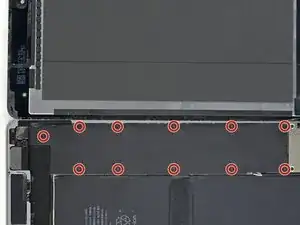














































Covering the screen with tape proved an essential safety step with the ipad display/lcd I just replaced. The screen was so badly broken that a part of it was almost powder, but the combination of the tape and sticky adhesive residue kept most of that together, and cleanup was pretty easy as a result. One caveat, though, is that the tape will probably make the suction cup useless for pulling up on the display. It did for me, anyway.
John Lasseter -